Cum să sincronizați Contacte Google cu iPhone
Contactul Google este considerat unul dintre cele mai importanteputernic și util gratuit oferit de Google. Puteți să transferați cu ușurință informațiile dvs. către Contacte Google. Aceste informații pot include nume, adresă de e-mail, numere de telefon și alte detalii și le puteți încărca oricând și oriunde. Dar întrebarea importantă adresată de mulți utilizatori este că "este posibil să importați Google Contacts pe iPhone? "Da, este foarte posibil și puteți îndeplini sarcina foarte ușor dacă urmați articolul.
- Mod 1. Contactul Google nu se sincronizează? Importați Contactele Google pe iPhone cu iCareFone Free
- Way 2. Cum să sincronizați contactele Google direct cu iPhone?
- Calea 3: Cum să importați contacte din Gmail în iPhone cu iCloud?
- Sfat suplimentar: Cum să fixăm contactele iPhone care nu se sincronizează cu Gmail?
Mod 1. Contactul Google nu se sincronizează? Importați Contactele Google pe iPhone cu iCareFone Free
Google Contacts nu se sincronizează? Dacă sunteți în căutarea modalității de importare a contactelor Google pe iPhone XS / XS Max / XR / 8/7 / 6s / 6, puteți să o faceți cu ușurință utilizând https://www.tenorshare.com/products/icarefone.html. Este o aplicație terță parte foarte eficientă care vă va ușura munca și de departe aceasta este cea mai eficientă metodă pe care o puteți utiliza pentru a obține succesul acestei activități.
Pasul 1Mai întâi, accesează Contacte Google. Faceți clic pe Mai multe locații din partea de sus a Contactelor-> Export -> Selectați contacte "și exportați-le ca CSV Google.

Pasul 2Descărcați și instalați software-ul Tenorshare iCareFone pe computer. Conectați iPhone-ul la computer.
Pasul 3Vizitați Gestionați din meniul de sus și alegeți Contacte. Faceți clic pe opțiunea Import și selectați fișierul CSV pe care l-ați creat, conținând toate persoanele de contact
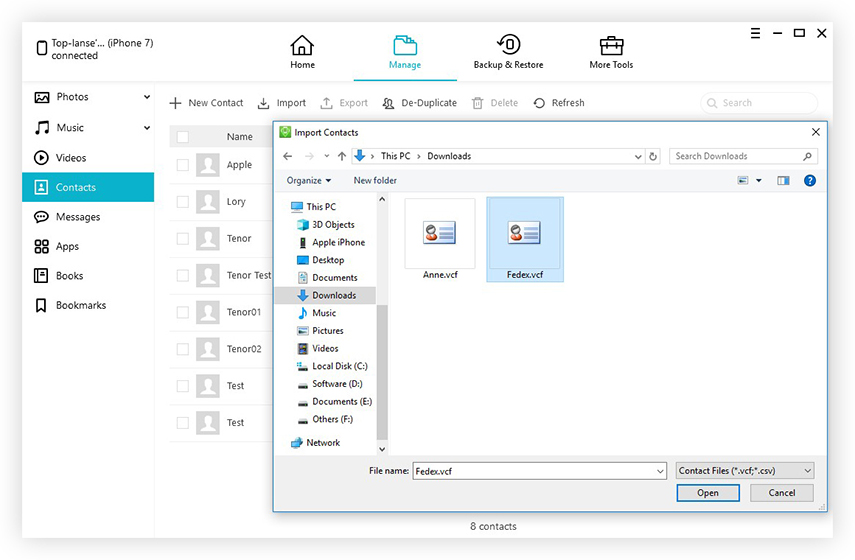
Și ați terminat! Fișierul CSV Google va fi importat pe iPhone în cel mai scurt timp și veți primi toate contactele de pe Gmail direct pe iPhone.
Way 2. Cum să sincronizați contactele Google direct cu iPhone?
Dacă întrebați cum să importați persoane de contact din Gmail, există câteva modalități diferite de a vă transfera direct contactele din Gmail pe iPhone. Cele două metode sunt menționate mai jos:
Pe iOS 12/11 / 10.3:
1. Deschideți iPhone-ul și accesați Setări.
2. Apoi navigați la Conturi și parole.
3. În final, selectați opțiunea Adăugați un cont. Apoi conectați-vă la contul dvs. Google.

4. După aceasta, puteți activa și obține accesul la Agenda dvs. Google și puteți efectua sarcina doar cu un clic.

Pe iOS 9/8:
Unii utilizatori își execută încă iPhone-urile pe vechiul iOS 8 sau 9, nu este o problemă și pot sincroniza cu ușurință Google Contacts cu iPhone.
1. Deschideți iPhone-ul și accesați Setări.
2. Apoi selectați Adăugați cont prin e-mail, contacte și calendar.
3. Acum, introduceți Contul dvs. Google.

4. Activați fila Persoane de contact din Gmail și se va sincroniza automat.
Calea 3: Transferați contactele Google pe iPhone cu iCloud
De asemenea, puteți să vă importați Google Agenda cuajutorul lui iCloud. Dacă utilizați iCloud, puteți transfera toate contactele în ansamblu. De asemenea, dacă utilizați iCloud, nu numai că puteți importa contacte din Gmail în iPhone, dar puteți, de asemenea, să sincronizați Agenda Google cu Mac. Amintiți-vă că nu puteți importa fișiere în iCloud în format CSV, deoarece iCloud nu acceptă acest format, dar după cum puteți vedea că există o cale în jurul acestuia.
Deci, dacă doriți să transferați Google Contacts pe iPhone, urmați pașii de mai jos:
1. Accesați Contacte Google. Se recomandă să deschideți vechea versiune.
2. Apăsați Mai mult.
3. Faceți clic pe opțiunea Export.
4. Selectați vCard și apăsați Export. Aceasta va exporta fișierul vCard.

8. Acum, du-te la iCloud.com.
9. Atingeți Contacts (Contacte) și selectați cog-ul din stânga-jos.
10. În final, faceți clic pe Import și selectați singurul fișier vCard pe care l-ați creat și faceți clic pe Import.
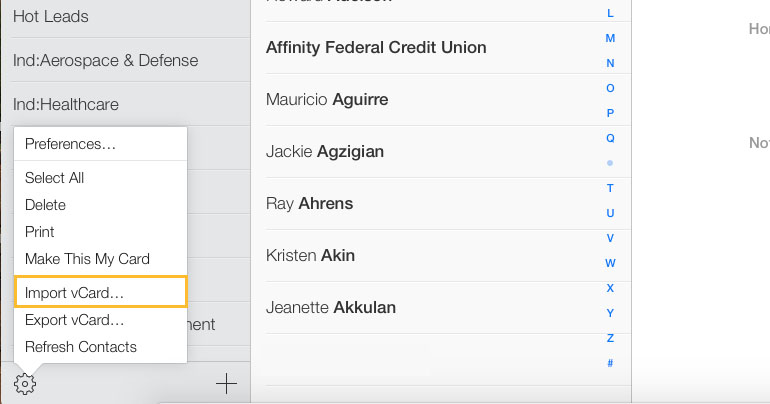
11. Pe iPhone, accesați Setări, apoi pe Numele dvs.> iCloud și porniți Contacte.
12. Selectați Merge.

Sfat suplimentar: Cum să fixăm contactele iPhone care nu se sincronizează cu Gmail?
Sincronizarea contactelor iPhone cu Gmail permite utilizatorilor "accesați contactele de la diferite dispozitive. Cu toate acestea, contactele iPhone nu se sincronizează cu Gmail. Aici vom lista sfaturi pentru a vă ajuta să remediați contactele iPhone care nu se sincronizează cu problema Gmai
Sfat 1. Verificați conexiunea la Internet: Asigurați-vă că aveți o conexiune stabilă pe iPhone.
Sfat 2. Activați contactele pentru setările de sincronizare: Asigurați-vă că ați activat Contactele pentru sincronizare în "Setări"> Apăsați pe "Conturi și parole"> Apăsați pe acel cont Gmail> Porniți "Contactele".
Sfat 3. Setați contul Gmail ca prestabilit: Setați contul dvs. Gmail ca implicit în "Setări"> "Persoane de contact"> "Cont prestabilit" și îl setați la "Gmail".
Sfat 4. Utilizați un instrument de transfer iOS: Dacă toate aceste metode de mai sus nu vă pot ajuta, puteți utiliza un instrument de transfer de date iOS, cum ar fi iCareFone, pentru a vă ajuta să importați contactele iPhone în Gmail într-un mod mai ușor.
Concluzie
Deci, așa puteți transfera cu ușurințăGoogle Contacts pe iPhone, cu ajutorul acestor pași simpli. Vă recomandăm în mod deosebit iCareFone deoarece nu numai că poate transfera orice tip de date fără restricții, dar poate de asemenea să salveze și să restaureze date de pe dispozitive iOS și poate repara eficient sistemele iOS. Este caracteristică ambalată și versatilă, de asemenea. Du-te!






![[Rezolvate] Contacte iPhone nu se vor sincroniza cu iCloud](/images/fix-iphone/solved-iphone-contacts-wont-sync-with-icloud.jpg)


